如何在 Windows 上將多個頁面掃描為一個 PDF
2025-08-06 16:02:51 • 分類: 教學文章 - Windows 系統 • 經過驗證的解決方案
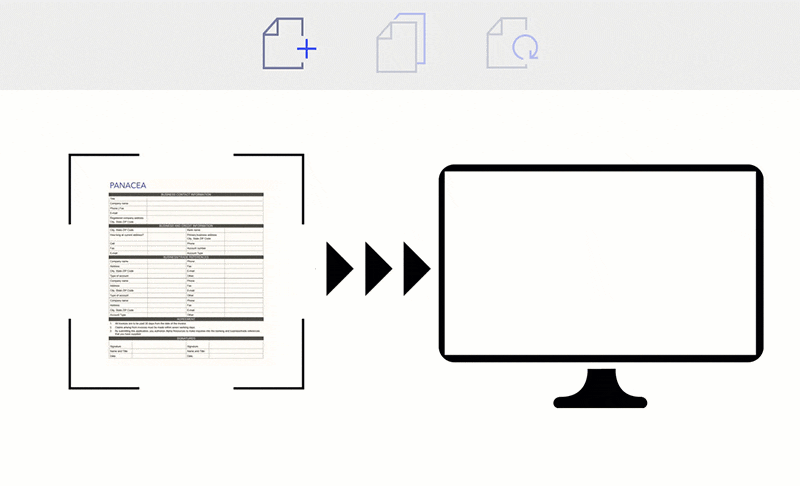
如果你正在處理包含許多頁面的文件,你需要確保它們均採用標準格式。通常最佳選擇是將它們掃描為 PDF,因為 PDF 格式允許你從任何設備查看你的文件,同時完整保留了其格式。如何將多個頁面掃描為一個PDF?PDFelement 是一款全能 PDF 編輯器,它將幫助你解決此問題。
將多個頁面掃描為一個 PDF 的 2 個步驟
第1步。啟動 PDFelement
在你的電腦上打開 PDFelement,然後點擊頂部的“返回”按鈕。然後點擊“檔案”>“建立”>“從掃描器”選項。這將激活“從掃描器建立”對話方塊。
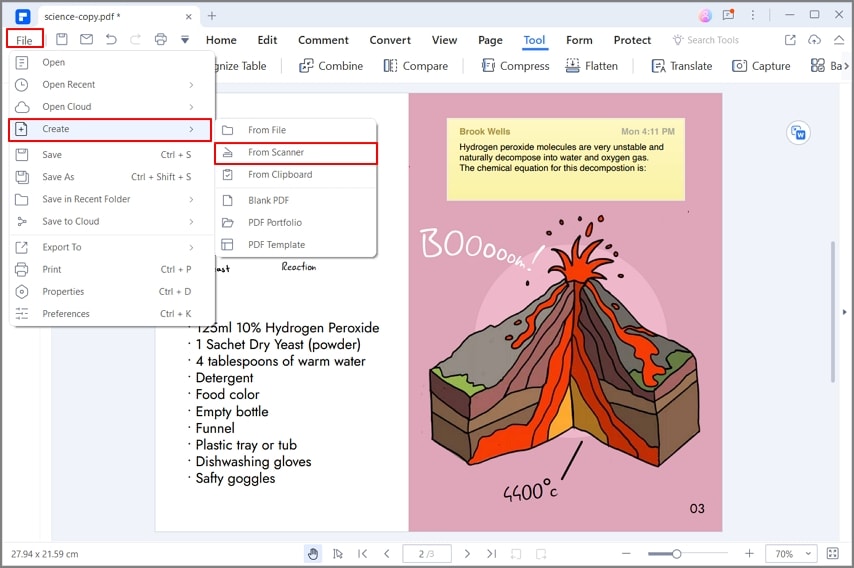
第2步。將多個頁面掃描為 PDF
在彈出的對話方塊中,選擇你想要使用的掃描器。調整掃描器的設置。點擊“掃描”以開始此過程。如果你要掃描更多頁面,你可以選擇“掃描更多頁面(2 頁)”選項。如果你想將多個頁面掃描為一個 PDF,你可以點擊“合併 PDF”按鈕以將它們全部合併。

一款全能的 PDF 解決方案
PDFelement 是一款完整的 PDF 編輯器工具,它具有從文字修改到頁面修改等諸多編輯功能。它支持 Windows、Mac、iOS和 Android 系統,你可以在任何系統上試用。
PDFelement 的主要特點:
- 它允許你將多個文件合併為一個 PDF。
- 它允許你編輯 PDF 檔案,包括文字、圖像和頁面。
- PDFelement 支持從掃描器、HTML、圖像或 Office 文件建立 PDF。
- 你可以 將 PDF 轉換為其它格式 ,例如 Word、Excel、PowerPoint、圖像、文字和 EPUB。
- 它允許你使用文字欄位、按鈕、列表等填寫或建立 PDF 表單。
- OCR 功能允許你編輯掃描的 PDF 或複制其中的文字。
- 在一個批處理作業中從多個 PDF 或紙質表單中擷取數據 。
- 你還可以通過插入電子簽章來簽署你的 PDF,並使用密碼進行保護。
首頁
>
教學文章 - Windows 系統
> 如何在 Windows 上將多個頁面掃描為一個 PDF




Quintela
staff 編輯